Зберігання наших особистих даних та інформації - це те, що ми повинні сприймати сьогодні дуже серйозно. Серед багатьох інших способів досягти цього, у цій статті ми збираємось обговорити безпеку нашої мережі та як змінити незабезпечену бездротову мережу на захищену. Але спочатку давайте подивимося, чому важливо захистити свою бездротову мережу .

Чому потрібно змінити бездротову мережу, щоб захистити?
Насправді не має значення, чи говоримо ми про домашню бездротову мережу чи бізнес, ризики майже однакові. Ми згадаємо лише кілька з них:
- Інші люди можуть підключитися до вашої мережі, не знаючи про неї. Хоча більшість із них використовуватиме вашу пропускну здатність для своїх повсякденних онлайн -заходів, таких як ігри, серфінг та перегляд відео в Інтернеті, інші можуть сильно зловживати вашою бездротовою мережею та виконувати набір незаконних заходів, які можуть спричинити серйозні проблеми для вас. У той же час вони можуть отримати доступ до ваших особистих файлів та даних та контролювати свою мережеву діяльність . Це добре відоме як Piggybacking .
- Якщо ваша бездротова мережа незабезпечена, а також безпека обміну файлами вимкнена, то людина може легко отримати доступ до ваших файлів та папки, доступних для обміну. Найкращим способом було б відключити обмін файлами, якщо ви не використовуєте його активно.
. _ Буквально потрібно кілька хвилин, щоб зрозуміти, що таке IP -адреса маршрутизатора за замовчуванням та знайти ім'я користувача та пароль за замовчуванням. Після того, як людина отримує доступ до налаштувань вашого маршрутизатора, він в основному має повний контроль над вашою мережею.
Усі причини, про які ми згадували, достатньо, щоб змусити задуматися про забезпечення вашої бездротової мережі . Отже, давайте подивимось, як це зробити правильно.
Як змінити незабезпечену бездротову мережу на захист?
Коли ми говоримо про захищені мережі, ми повинні зазначити, що захищена мережа - це та, яка захищена WPA, WPA2 та останнім часом шифрування WPA3 . Отже, незалежно від того, чи використовуєте ви свою домашню чи ділову мережу, якщо вона відкрита (незабезпечена), вам потрібно відразу забезпечити його.
Щоб тримати речі, ви можете змінити незабезпечену бездротову мережу на захищену з панелі приладів адміністратора маршрутизатора. Це означає, що вам потрібно спочатку увійти у свій маршрутизатор , знайти розділ бездротового зв'язку, а потім налаштувати сильний та унікальний бездротовий пароль.
Однак тут є більш детальний посібник з того, як закріпити бездротову мережу.
Крок 1 - Будьте готові
Ми вже згадували, що вам потрібно спочатку увійти до свого маршрутизатора. Щоб зробити це належним чином та успішно, вам потрібно знати IP -адресу маршрутизаторів за замовчуванням та ім’я користувача та пароль адміністратора за замовчуванням. Ви можете знайти це на етикетці, яка зазвичай розташована під маршрутизатором або в посібнику користувачів. Врешті -решт, ви можете шукати нашу категорію входу в маршрутизатор та знайти детальне посібник про те, як увійти до свого маршрутизатора. Просто переконайтеся, що ви знайдете маршрутну маршрутизатор, яку ви використовуєте.
Крок 2 - Підключіться до мережі
Пристрій, який ви будете використовувати для доступу до налаштувань маршрутизатора, потрібно підключити до мережі. Ви можете використовувати смартфон, планшет або комп'ютер для підключення, а також ви можете підключитися за допомогою Wi-Fi-з'єднання або мережевого кабелю. Після підключення пристрою ви готові перейти до наступного кроку.
Крок 3 - Запустіть веб -браузер на своєму пристрої
Веб -браузер використовується для доступу до інформаційної панелі адміністратора маршрутизатора . Це допомагає нам побачити графічний інтерфейс користувача, що робить управління маршрутизатором простим та простим. Ви можете використовувати будь -який веб -браузер, який ви вже встановили на своєму пристрої, але деякі виробники маршрутизаторів рекомендують використовувати Google Chrome, або Microsoft Edge.
Тепер запустіть веб -браузер і перейдіть до наступного кроку.
Крок 4 - Введіть IP -маршрутизатора за замовчуванням у бруску браузерів
Виробники маршрутизаторів використовують IP -адреси з приватного діапазону IP як IPS за замовчуванням для своїх маршрутизаторів. Деякі з найбільш часто використовуваних IP -адрес:
Ви можете спробувати ввести ці IPS по черзі, поки не з’явиться сторінка входу в маршрутизатор або ви зможете знайти правильний IP самостійно. Якщо ви користувач Windows, ви можете зробити це за допомогою командного рядка та команди IPCONFIG . Якщо ви використовуєте інший пристрій, перевірте це посібник про те, як знайти IP -адресу маршрутизатора за замовчуванням .
Коли ви введете правильний IP -маршрутизатор в панелі URL -адреси, вам буде запропоновано ввести ім’я користувача та пароль.
Крок 5 - Введіть ім’я користувача та пароль адміністратора
Якщо ви не змінили будь -які налаштування маршрутизатора за замовчуванням, вам доведеться використовувати ім’я користувача та пароль адміністратора за замовчуванням. Однак, якщо ви змінили їх раніше, використовуйте власні.
Ім'я користувача та пароль за замовчуванням можна знайти на наклейці під маршрутизатором. Ви також можете спробувати поєднання таких термінів:
- Для імені користувача: користувач, адміністратор, корінь або залиште його порожнім
- Для пароля: пароль, адміністратор, користувач, 1234 , або залиште його порожнім
Як бачите, ці деталі входу адміністратора за замовчуванням досить прості і їх потрібно змінити якнайшвидше.
Коли ви введете правильну комбінацію імені користувача/пароля, ви отримаєте доступ до інформаційної панелі адміністратора маршрутизаторів.
Тепер давайте знайдемо розділ бездротової безпеки.
Крок 6 - Знайдіть розділ бездротової безпеки
Залежно від маршрутизатора, яку ви використовуєте, деякі налаштування можуть бути дещо різними, але ми будемо представляти деякі з найпопулярніших брендів:
Сітка
Після доступу до панелі адміністратора Netgear маршрутизатора перейдіть до Advanced та натисніть на налаштування в лівому меню.
Тепер виберіть Налаштування бездротового зв'язку та перевірте перемикач поруч із WPA2-PSK
У полі Пастрофда Введіть потрібний бездротовий пароль.
Натисніть кнопку Застосувати , щоб зберегти зміни.
Linksys
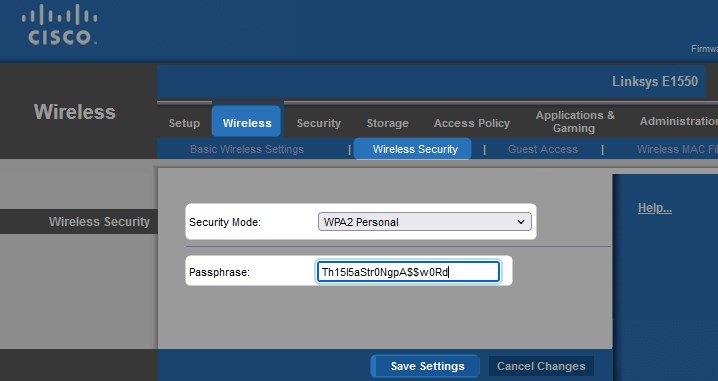
Клацніть на бездротове в горизонтальному меню вгорі. Потім натисніть на бездротову безпеку в підменю.
У спадному списку режиму безпеки виберіть WPA2 Personal.
Поле пасфрази з’явиться. Введіть там новий бездротовий пароль і натисніть кнопку Зберегти налаштування .
Белькін
Після того, як ви увійшли до маршрутизатора Belkin, прокрутіть до розширених налаштувань , а в розділі Wi -Fi натисніть на безпеку .
Тепер, як режим безпеки , виберіть WPA/WPA2-особистість (PSK). Встановіть автентифікацію на WPA2-PSK.
Техніка шифрування повинна бути встановлена на AES.
І нарешті, у попередньо поділеному ключі (PSK) введіть новий бездротовий пароль.
Натисніть кнопку Зберегти , щоб зберегти щойно внесені зміни.
Асус
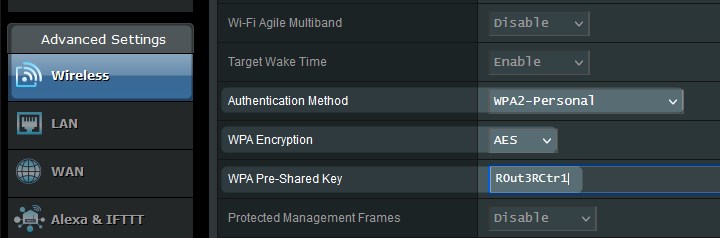
У розширених налаштуваннях знайдіть бездротовий зв'язок . На новій сторінці прокрутіть униз до методу аутентифікації та виберіть WPA2-особи . Встановіть шифрування WPA на AES та в попередньо поділене поле клавіші WPA, введіть новий бездротовий пароль. Клацніть Застосувати , щоб зберегти зміни.
Крок 7- Ваша бездротова мережа забезпечена
На даний момент, після збереження змін, ми можемо сказати, що ваша бездротова мережа зараз захищена . Тепер ви можете використовувати бездротовий пароль для підключення пристроїв до нього.
Однак є кілька інших речей, які ви можете зробити, щоб зробити свою бездротову мережу більш безпечною. Кожна з цих змін являє собою додатковий шар безпеки.
Додаткові поради щодо безпеки мережі
Оскільки ми згадали про додаткові налаштування безпеки, які зроблять вашу бездротову мережу більш безпечною, ось що ви можете зробити:
1. Ви можете змінити IP -маршрутизатор за замовчуванням . Як ви бачили вище, IP за замовчуванням використовується в процесі доступу до інформаційної панелі адміністратора. Отже, тому, хто вже підключений до мережі, не складно знайти IP за замовчуванням.
2. Змініть пароль адміністратора за замовчуванням . Якщо хтось знає бренд маршрутизатора, який ви використовуєте, він може легко знайти деталі входу за замовчуванням та отримати доступ до панелі приладів адміністратора маршрутизатора. Зміна пароля адміністратора не дозволить цьому відбутися.
3. Сховати свій SSID. Хоча це виглядає як приємний варіант безпеки, оскільки люди не можуть побачити ім’я вашої мережі і намагатися підключитися до нього, це може спричинити певні проблеми, коли ви хочете підключити новий пристрій до мережі . Крім того, у хакерів є свої способи дізнатися приховані назви мережі, щоб ми пропустили цю.
4. Вимкніть обмін файлами . Ми вже згадували про це, але якщо ви не активно використовуєте параметри обміну файлами у вашій мережі, рекомендується відключити її. Але якщо ви використовуєте його, подумайте про створення спеціальної спільної папки та захистіть спільні файли паролем.
5. Встановіть антивірусну програму та брандмауер. Настійно рекомендується встановити антивірусну програму на своєму пристрої та підтримувати її. Також спробуйте виконувати регулярні сканування хоча б раз на місяць. Що стосується брандмауера, перевірте, чи є ваш маршрутизатор вбудований брандмауер та увімкнути його. Якщо він не має, встановіть і брандмауер на своєму пристрої.
6. Оновлюйте прошивку маршрутизатора та модему. Кожна нова версія прошивки постачається з деякими виправленнями, які захистить вашу мережу від відомих подвигів або вони мають деякі оновлення продуктивності та виправлення помилок. Це причина, чому вам потрібно час від часу перевіряти, чи є нова версія прошивки, яка чекає встановлення .
Висновок
Тепер ви знаєте, чому важливо змінити незабезпечену бездротову мережу на захищену, як це зробити, а також додати додаткові шари захисту. Будь ласка, знайдіть свій час і пройдіть необхідні кроки, необхідні для забезпечення мережі . Щоб застосувати ці зміни, знадобиться трохи часу, але це нічого порівняно зі стресом, коли ви дізнаєтесь, що хтось зламав вашу мережу і заблокує вас з неї.
